3 Koraki za Integracijo ChatGPT v Word

Se sprašujete, kako integrirati ChatGPT v Microsoft Word? Ta vodnik vam pokaže, kako to storiti s pripomočkom ChatGPT za Word v 3 enostavnih korakih.
Če ste slabovidni, bodo ključna značilnost vsakega operacijskega sistema funkcije vizualne dostopnosti, ki jih ponuja. Linux Mint ima številne funkcije za ljudi s posebnimi potrebami, zasnovane tako, da je lahko dostopen ljudem z okvarami vida.
Za dostop do funkcij vizualne dostopnosti pritisnite tipko Super, nato vnesite »Accessibility« in pritisnite enter.
Namig: tipka »Super« je ime, ki ga številne distribucije Linuxa uporabljajo za sklicevanje na tipko Windows ali tipko »Command« Apple, pri čemer se izogibajo kakršnemu koli tveganju težav z blagovno znamko.
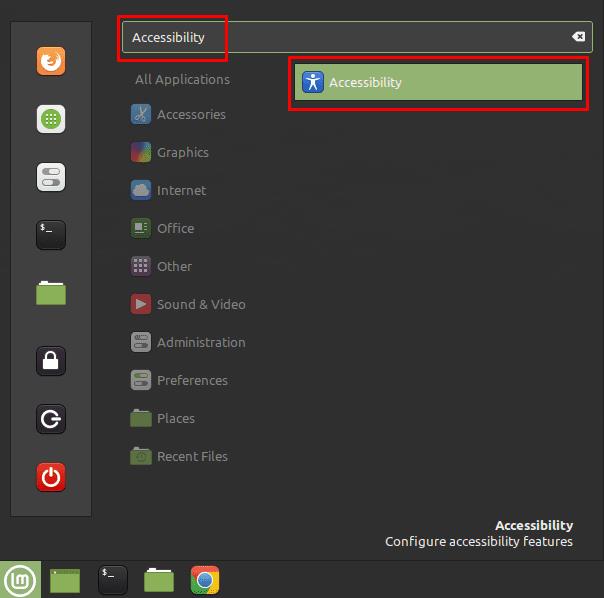
Pritisnite tipko Super, nato vnesite »Dostopnost« in pritisnite enter.
»Visoki kontrast« vam omogoča preklapljanje med standardnim načinom prikaza in načinom z večjimi elementi ter bolj izrazitimi in kontrastnimi spremembami barv. Ta učinek velja za celoten sistem, tudi v aplikacijah, na katere nastavitve teme običajno ne vplivajo. Možnost »Veliko besedilo« uporablja skaliranje besedila, ki vpliva na aplikacije, ki običajno ne spoštujejo sprememb teme. »Bralnik zaslona« omogoča bralnik zaslona s pretvorbo besedila v govor.
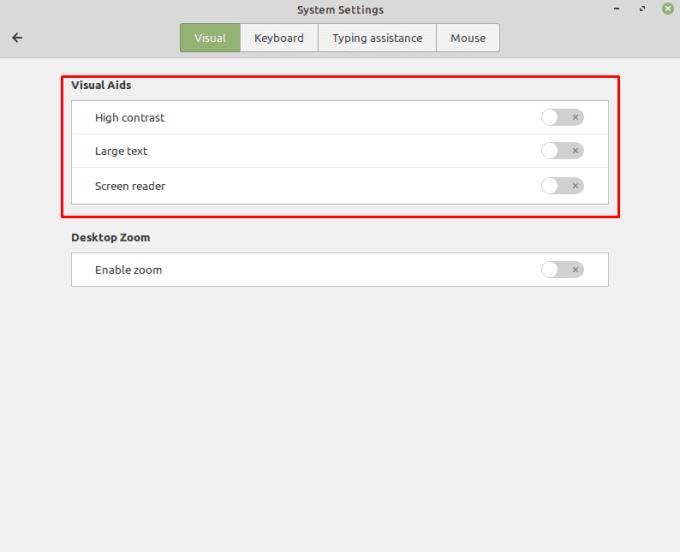
Razdelek »Vizualni pripomočki« ponuja orodja, ki jih je mogoče preprosto vklopiti in izklopiti.
»Omogoči povečavo« omogoča funkcijo povečevalnika zaslona, ki ponuja nekaj več nastavitev. Povečevalnik zaslona se privzeto začne s povečavo »1«, ki ne naredi ničesar, ali s prej uporabljeno nastavitvijo. »Modifikator kolesca miške« vam omogoča, da konfigurirate tipko, ki jo lahko pritisnete, da nato s kolescem za pomikanje prilagodite stopnjo povečave. »Pomik ob robovih zaslona« se samodejno pomika po oknu, če miško potisnete do roba zaslona.
»Način sledenja miške« vam omogoča, da izberete, kako se miška premika po zaslonu. »Način objektiva« vam omogoča, da povečate majhen del zaslona, ki je osredotočen na kazalec miške. »Položaj zaslona« ali »Oblika leče«, če je omogočen način objektiva, vam omogoča, da konfigurirate velikost in obliko povečanega območja.
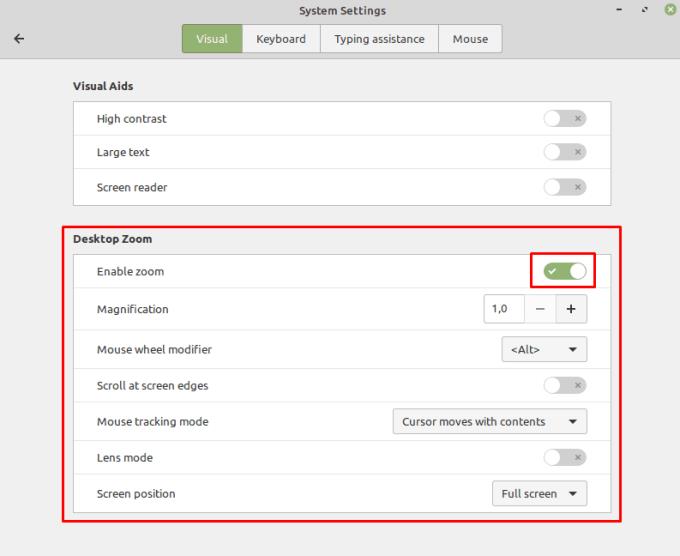
Funkcija »Povečava namizja« omogoča povečevalno lupo, ki ima vrsto nastavljivih nastavitev.
Se sprašujete, kako integrirati ChatGPT v Microsoft Word? Ta vodnik vam pokaže, kako to storiti s pripomočkom ChatGPT za Word v 3 enostavnih korakih.
Tukaj najdete podrobna navodila, kako spremeniti niz uporabniškega agenta v brskalniku Apple Safari za MacOS.
Prikazujemo vam, kako spremeniti barvo osvetlitve za besedilo in besedilna polja v Adobe Readerju s tem korak-po-korak priročnikom.
Ali potrebujete načrtovanje ponavljajočih se srečanj na MS Teams z enakimi člani ekipe? Naučite se, kako nastaviti ponavljajoče se srečanje v Teams.
Želite onemogočiti zaslon za posodobitev programske opreme Apple in preprečiti njegovo pojavljanje na računalniku Windows 11 ali Mac? Preizkusite te metode zdaj!
Če iščete osvežujočo alternativo tradicionalni virtualni tipkovnici, je Samsung Galaxy S23 Ultra odlična rešitev. Z
Odkrijte, kako odpraviti napako OneDrive s kodo 0x8004de88, da boste lahko spet uporabljali svoje oblačne shrambe.
V tem vadnici vam pokažemo, kako spremeniti privzeto nastavitev povečave v Adobe Readerju.
Ali pogosto vidite napako Opravičujemo se, nismo se mogli povezati z vami na MS Teams? Preizkusite te napotke za odpravljanje težav in se znebite te težave zdaj!
Trenutno ni mogoče onemogočiti anonimnih vprašanj v Microsoft Teams Live Events. Tudi registrirani uporabniki lahko pošiljajo anonimna vprašanja.






